この記事では、Windowsユーザを主対象に、UNIX系エディタ vi(ブイアイ)の世界を紹介する。 記事中でWindows版のviをダウンロードして(わずか140KB)、 実際に操作してみることができる。 UNIXとWindowsの発想の違いを、 「人間とマシンが一体化する場合の役割分担」という観点から観察する。 「人間の仕事をマシンに手伝わせる」という従来の見方でなく、 「マシンの仕事の一部を人間側で引き受ける」という逆の見方が意味を持つ。
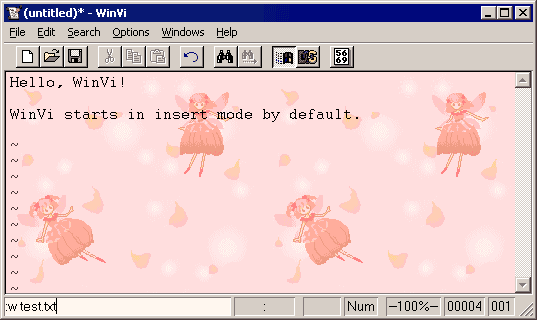
vi(ブイアイ)―― Windows ユーザには聞き慣れない言葉かもしれないが、UNIX(ユニックス)の世界では日常、最もよく使われるソフトのひとつだろう。Windows でいう「メモ帳」のようなシンプルなエディタだが、メモ帳よりもずっと奥が深い。
vi の良いところは、慣れると非常に高速に文章を操作できるということだ。 例えば、文章中のある行が気に入らなくて削除するとしよう。 Windows 入門者だと、マウスでその行をドラッグ反転させて、次にツールバーの「はさみ」のボタンにマウスカーソルを持っていってクリックするかもしれない。 もう少し慣れているかたなら、[Shift] +矢印キーでキーボードから消したい行を選択し、次に [Ctrl]+[X] を叩くだろう。 そのほうがマウスまで手を持っていてあちこち動かすよりラクだ。 ――けれど、vi だったら、単に消したい行のうえで dd とタイプすればいい。 ホームポジションのまま[d]を軽く2連打するだけで目的が達せられる。
カーソルを1行下に移動させるには? Windows入門者なら移動先をマウスでクリックするかもしれない。ふつうは、たぶん矢印キーを使うだろう。けれど vi派には、矢印キーのような遠い場所にあるキーまで手を伸ばすのは面倒らしい。vi でもふつう矢印キーも使えるけれど、基本の操作としては j と打鍵する。ホームポジションで右手の人差し指がある場所、いちばん押しやすいキー。「1行下に移動」のような最も多い操作には最も押しやすいキーを割り当てるのが合理的だ。スクロールもマウスどころか [PageDown] まで手を伸ばすのがおっくうなので、[Ctrl]+[F] が割り当てられている。
限定したキーだけで済ませようとするのは、人間工学的な合理主義のみならず、キーボードの規格が今よりずっと流動的だった当時を反映しているのだろう(特殊な拡張キーは、すべてのキーボードにあるわけでないが文字キーなどは必ずある)。歴史的には後者の理由のほうが大きいのかもしれない。
一事が万事この調子で、やり方さえ身につけてしまえば、指とキーボードが「一体化」し、いわば脳が考えるのと等しい速さで画面上の文章を操作できる。いずれにせよ、UNIX文化は結果として「ものぐさ」だ――無気力になまけるという意味じゃなく、最小限の物理的手間で複雑なことを行う。物理的操作の単純さと結果の複雑さのギャップは、脳が補完する。Windows のGUIの場合、直感的に操作できて脳はあまり働かなくてもいいが、そのぶんマウスを動かす手が大忙しだ。伝統的なUNIXの場合、ほとんどキーボードのホームポジションだけでも操作できて物理的にはラクだが、そのぶん脳のリソースを使う。マシンと人間のインターフェイスを「エンコード」だとみなすなら、Windowsはハードエンコ、UNIXはソフトエンコ、後者のほうがCPUパワーを使う――このたとえではCPUとは「脳」だ。
もっとも、今ではUNIXでもXと呼ばれるウィンドウを使うし、Windowsでもキーボード・ショートカットのたぐいは、たくさんある。上記は、あくまで概念的なことで、GUIとCUIをうまく組み合わせるのが現在の技術の段階における最適解だろう。
UNIX が「ものぐさ」にできていることはシェルのコマンド名からもうかがえる。copyが cp、remove が rm のように、まさに人間の脳がエンコードの一部を分担している(理論的に言えば、このおかげでUNIXは、長い文字列比較をしないですむのでリソースを節約できるが、マシン側で節約できた部分は人間の脳の側のリソースを使って「プリコンパイル」されている)。 Windows ユーザがアーカイバを起動してソフトの窓の「ファイルを開く」から圧縮したいファイルを選択して、圧縮形式やパラメータなどをラジオボタンをクリック選択して実行……という頭脳的にはラクだが操作的には回りくどいことをするのに対して、UNIX では例えば、
bzip2 large.log
とタイプするだけで済んでしまう。このように人間サイドで「やりたいこと」を充分に圧縮してからマシンサイドに送ればキーボードのような界面での伝達は高速だが、そのかわり人間サイドでエラーがあると――たとえばコマンドが1文字でも違っていると――シェイクハンドに失敗する。「ハードエンコード」と「ソフトエンコード」は、ある意味、一長一短で、どちらかが絶対的に優れているということは無いが、UNIX文化とWindows文化を「マシンと人間の(界面というより)一体化した作業における役割分担」という視点からとらえると興味深い。
vi は Linux を含むほとんどのUNIXシステムに標準装備されているから、vi の基本操作を覚えておけば、どんなコンソール、どんなシェルに向かっても困らない(最低限のことは、できる)。 ひるがえって、現状、ネットの半分は UNIX なのだから、vi や emacs(イーマクス)をまったく知らなければ、だいぶ世界が狭まってしまうだろう。例えばなんらかの事情で掲示板のログから1行削除しなければならないとき、なにもftpで巨大なログを手元まで転送して編集してまたアップロードしなくても、telnet でサーバに入って vi で開いて、消す行で dd と打って、:wq で閉じれば一瞬で終わる。
しかも VI は Windows 上でも使える。マシンの操作を一通り覚えてちょっと退屈してるようなかたは、新しい発想、新しい概念のソフトで遊んでみるのも良いだろう。近い将来に Linux を使ってみたいとか思ってるかたなら、なおさらだ。 ローカルで使うつもりがなくても、ホームページを本格的に作るようになれば、リモートにあるUNIXをいじくることも出てくるかもしれない。
ここにあるwinvi.zip(144KB)を解凍すると、ドイツ製のフリーウェア WinVi の ver.2.90(現時点での最新版)と、「f2s.txt」というサンプルファイルが出てくる。(※このサンプルファイルは、よく行く掲示板にあった書き込みを編集の説明用に使っているだけで、WinVi自身の付属品では、ありません)
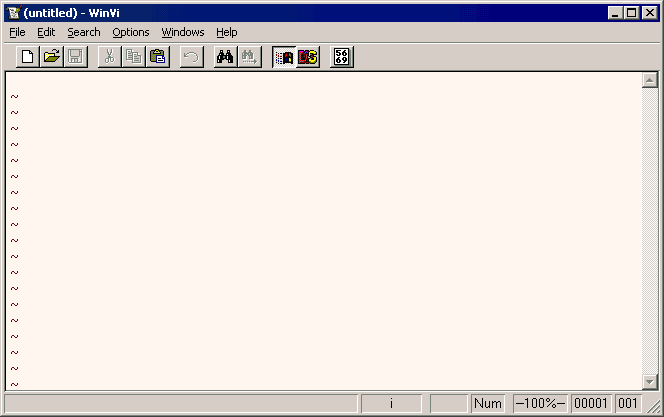
解凍して出てくる WinVi32.exe をクリックして起動しよう。メモ帳を起動したときと同様、白紙の画面が現れるが、vi では文末の余白には、行頭に「にょろり」記号(ティルデ ~ )がついている。改行やスペースといった「見えない文字」がある行には何も表示されないが、「本当に存在しない行」には、ティルデが表示される。とりあえずサンプルの f2s.txt を読み込もう。
通常の Windowsソフトのようにファイルを開くボタンやファイルメニューから開くこともできるが、
vi 自身のコマンドを使いたいなら、[Esc] キーを叩いてから、次のようにタイプする。
:e f2s.txt[Enter]
これは「edit f2s.txt」(f2s.txtを編集せよ)という命令で、vi の重要なコマンドは、この :e のようにコロンで始まることが多い。
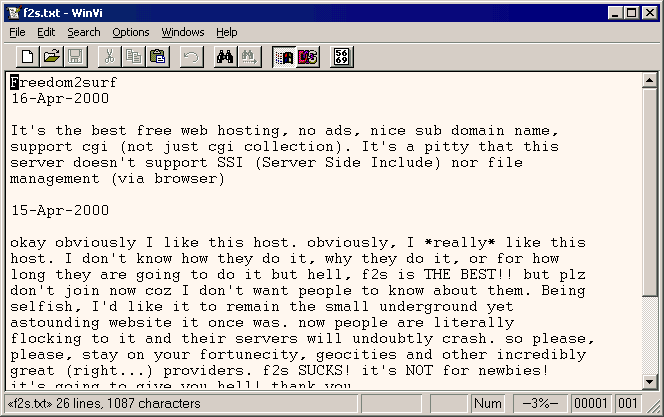
カーソルは1行めにあるはずだ。jを押してみよう。カーソルが1行下に移動する。何度かjを押してみよう。次に、おとなりのキーkをどうぞ。これで画面内を上下に移動する方法が分かった。左右は、どうだろう? 左に行くには、左にある [L] を使う。右に行くには、ホームポジションの右手人差し指をちょっと右に移動させて h を押す。 納得するまで [H][J][K][L] の4キーをいろいろいじくろう。手をキーボードのホームポジションに置いたまま、キーボードの中央の列の右手のキーだけで、それも3本の指だけで極楽に画面内を動き回れることが分かる。もちろん、矢印キーも使えるし、場合によっては矢印キーのほうが圧倒的にべんりなこともあるが、とにかく [H][J][K][L] を使うのが vi のやり方だ。
もし j を押したとき、ファイルに j の文字が実際に挿入されてしまったら、あなたは挿入モードにいる。「ファイルのなか」に入りこんでいるのだ。「ファイルのなか」から脱出して、「ファイルを外から眺める」コマンドモードに戻るには [Esc] を押してエスケープ(脱出)する。
次に、[Ctrl]+[F] と [Ctrl]+[B] を試してみよう。これはキーボードの果てにある [PageDown] と [PageUp] を手近で済ませるためのコマンドだ。次に w ――これで単語から単語へと単語単位でぴょんぴょん動ける。word の w 。逆向きに同じことをやるには Back の b 。そして行頭に飛ぶには数字の [0] 、行末に飛ぶには [Shift]+[4] を使う。 [Shift]+[4] というのは本当は $ のことで正規表現を知っているかたなら一瞬で記憶できると思う。最後に [[ を試してみよう。ホームポジション的には右手の小指のいちばん遠い上のほうにある [ キーを2回叩くとフォーカスもいちばん上(文頭)に移る。逆に文末にジャンプするには ]] だ。 ――ほかにも素早く目的の場所に移動するための細かなキー操作がたくさんあるが、とりあえずこのくらい知ってれば使えると思う。
これまではファイルの
Freedom2surf
16-Apr-2000
It's the best free web hosting, no ads, nice sub domain name,
support cgi (not just cgi collection). It's a pitty that this
server doesn't support SSI (Server Side Include) nor file
management (via browser)
大意: Freedom2surf 最高の無料ホームページだ。広告なし、かっこいいサブドメイン、CGIサポート(できあいの掲示板とかだけじゃなく)。このサーバでSSIが使えないのは残念だ。ブラウザからのファイルマネージャもないし。
f2s の初期にあったカキコだが、PHPが使えるのにSSIが使えないことでぶーたれたり、ftpが使えるのにブラウザからアップロードできないのは欠点だと言ったり、厨房な発言だ。あぼーん決定。「16-Apr-2000」から「management (via browser)」までの6行を削除してしまおう。それには削除したい行の上にjやkで移動して、dd と叩けばいい。dd は Delete Delete(消せ消せ)のことだと覚えれば良いだろう。1行単位でさくさく消えて、Windows ユーザにとっては、たぶんちょっと新鮮な操作感だろう。
もっと新鮮な驚きを味わうには「ここから削除」の行にカーソルをあわせて 6dd と打ってみよう。「6行消せ消せ」、つまり6回ddしたのと同じ効果が得られる。
消したくないものを間違えて消してしまったときは、u で undo できるが、本来の vi には undoバッファが1回ぶんしかないので注意(直前の削除一回ぶんしか元に戻せない)。機能を拡張した vim は無限回の undo ができて redo までサポートされているが、elvis や vile など一回だけしか u できない vi のほうが多い。vi は、もともとシンプル、プレイン、軽量、高速なエディタで、百回も前のコマンドで消したものまでいちいち覚えているようなことは、しない。UNIX 文化的にもあなたが消すという命令を出したからには、本当に瞬時に消えるのだ――つまり人間の側にもマシンと同等の機械的正確さが要求される。Windows だと「削除してよろしいですか」といちいち尋ねられたり、削除したはずのものが「ゴミ箱」に保存されていたり、人間のミスをフォローするためにマシン側が人間の操作をマネージしているが、Unixの伝統では、ユーザとマシンは、もっと対等な信頼関係にある……と言えるかもしれない。WinVi の場合(本来の vi のコマンドでないが)Windows風のキーバインド [Ctrl]+[Z] で、複数回のアンドゥもできる。
15-Apr-2000
okay obviously I like this host. obviously, I *really* like this
host. I don't know how they do it, why they do it, or for how
long they are going to do it but hell, f2s is THE BEST!! but plz
don't join now coz I don't want people to know about them. Being
selfish, I'd like it to remain the small underground yet
astounding website it once was. now people are literally
flocking to it and their servers will undoubtly crash. so please,
please, stay on your fortunecity, geocities and other incredibly
great (right...) providers. f2s SUCKS! it's NOT for newbies!
it's going to give you hell! thank you.
大意: まあ、はっきり言ってこのサーバは気にいってる。はっきり言って「すごく」気に入っている。どうやって、なぜ、いつまで、こんな無料サービスを続けるつもりなのか分からないけど、すげーf2s最高。だけど頼むからおめーら、もうこれ以上アカウントとるんじゃねー。あまり有名になってほしくないよ。自己中心的な考え方だけど、f2s は秘密の穴場のままでいてほしい。最近どんどん有名になって、このまま利用者が増えたら確実にサーバダウンだよ。だからお願い、Fortunecity とか Geocities とかの信じられないくらいグレートな(だよね)無料サービスを使い続けてくれ。f2s は、ひどいYO! 初心者には使いこなせない。設定とかすごく苦労するだけ。そこんとこよろしく。
1文字けずるには、消したい文字の上で(コマンドモードで)x を押す。練習のため、3行めの plz を消して、iで挿入モードに入って please に書き換えてみよう。同様に [Esc] でコマンドモードに戻り次の行の coz を because に変える。vi の操作を覚える目的だから、矢印キーなど使わずホームポジションのまま j, k で上下に動き w, b の連続押しで単語ワープ、そして l, h で文字単位の左右移動をしよう。実際、[→] の連続押しより [W] の連続押しのほうがずっと高速なので確かめてほしい。 undoubtly は正しくは undoubtedly なのでお好みの方法で訂正(全部 x で消して単語を書き直しても、スペルが違う部分だけ挿入しても良い)。――挿入モードに入るには i、挿入モードから出るには [Esc] を忘れずに……。
しめくくりとして、ファイルの末端に飛んで、The three great virtues of a programmer are Laziness, Impatience and Hubris.
(プログラマの三大美徳は怠惰、性急、不遜である)とタイプしてみよう。さらに、Windows is not God, nor is Unix, nor is Gnu Linux.(Windowsは神でないし、UNIX も GNU Linuxも神じゃない)とタイプして vi 入門 Lesson 1 を終わろう(笑)。―― vi を終了するには、コマンドモードで :q!(有無を言わさずとにかく quit! = 編集内容を保存せず捨てる)とタイプするか、または、:wq(write, quit = 上書き保存して終了)とすれば良い。
Windows 版の vi のなかには、窓の右上の×をクリックする通常の方法では終了しないものもある。:q! を使おう。
WinVi はテキストだけでなくバイナリも編集できる。これまでバイナリエディタをいじったことがないかたは、この機会にちょっと遊んでみよう。
ファイルを開くボタンをクリックするなりして、適当な zip書庫を開いてみる――例としてダウンロードした winvi.zip 自身を開いてみると、PK^C^D^T などと読める意味不明の文字列が表示されるはずだ。ここでツールバーの右端にある数字の絵のボタン ![]() をクリックして押し下げるとバイナリモードになる。
をクリックして押し下げるとバイナリモードになる。

上の画像のように、画面の左側にファイルのなかみが16進数でダンプされ、右側には、それをアスキー文字で解釈した場合の文字が出ている。Zip書庫はバイナリでみると 50 4b すなわち PK という識別子で始まっている。もし 50 4b を 51 4b に書き換えると、左側の PK は QK に変わる。同様に、左側の PK を PL に書き換えれば、右側の 50 4b は連動して 50 4c に変わる。
では右側の PK という字のあいだに nazo という4文字を挿入して、PnazoK にしてみよう。50 4b は、
50 6e 61 7a 6f 4b
に変更される。6e 61 7a 6f が「nazo」のコードだ。コマンドモードに出て :w で上書き保存する。すると、winvi.zip はバイナリレベルで破壊される。解凍を試みてみよう。解凍ツールは「winvi.zip は書庫でないか壊れてます」とかのエラーを出すだろう(強力なツールのなかには、解凍できなくても圧縮されているファイル名だけは読み取れるものもあるが)。ここでふたたびバイナリエディタに戻って、nazo の4文字を削除し、:w で上書き保存する。つまり元に戻したわけだ。当たり前だが、winvi.zip は再び正常に解凍できるようになる。
こんなふうにファイルをわざと壊して、何の役に立つのだろうか? 壊れているファイルなど使い物にならない。解凍できなければ中味を取り出すこともできない。解凍したい相手は、困るだろう。けれど相手もバイナリエディタでファイルを開いて nazo の4文字を削除すれば、ちゃんと解凍できるようになる。もちろんこんな簡単な方法だけでは、とうてい万能とは言えないが……というか、そもそも何に対して万能じゃないとか言っているのかもnazoであるが……
ともあれ、バイナリエディタをもてあそぶと、どんなすごいソフトであろうが絵であろうが音楽であろうが、しょせんは0と1が並んでいるバイナリストリームにすぎないことが実感できてくるだろう。
WinVi は bmp ファイルを背景画像として読み込める。Options - Settings - Background bitmap で設定し、ラジオボタンを Permanent setting に変えて [OK] を押せば良い。
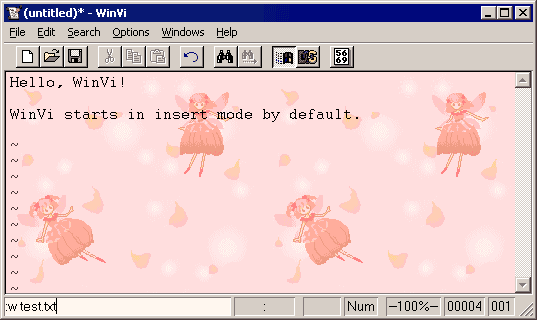
アンの小箱のポピーの壁紙をBMPとして読み込んだ例
きれいな絵のついたびんせんみたいで、楽しいかも。
日本語環境で vi を本格的に使ってみたいなら、オランダのVIMが良い。ftp://ftp.vim.org/ から無料で最新版を入手できる。UNIX版やMac版もある。Windows版は、次の場所にある。
ftp://ftp.vim.org/pub/vim/pc/
現時点での最新版は、ver.6.0 で、gvim60.exe というのをダウンロードしてクリックすると、インストールまで一気。シェル統合で右クリックメニューから [Vim で編集] が出るようになる。このバージョンは多言語に対応しており、日本語環境の Windows で起動すると、何もしなくてもメニューやメッセージが日本語で出る。奥が深く遊びがいがある。とりあえず HTML や PHP などの編集に使ってみてほしい。日本語圏向きに設定したものをKaoriYa.netで入手することもできる。Vector の viクローンのページにも、古い日本語版がある(現在、Ver.5.7 と 3.0 が配布されている)。5.7 を使うなら 6.0 を使ったほうが良く高機能と多言語をとるなら 6.0 だが、vi 本来の軽快さを日本語環境で味わうには JVim for Windows 3.0-j2.0 も良い。
特に日本語環境ということにこだわらなければ、Elvis もおしゃれだし、VILE も Windows版がある。
今回は、あくまで Windows ユーザが vi を初めて使ってみる、というネタなので、vim (gvim) の多機能ぶりについては、機会を改める。そもそも基本的なコマンドも説明しつくしていない。説明を読んで記憶するというより、ヘルプなど参照しながら使いながら指で覚えよう。
今回、説明のために取り上げた WinVi はコンパクトな良いソフトだが、デフォルトで起動時に挿入モードになっているのは標準の動作でないので注意してほしい。たいていの vi は、起動直後はコマンドモードになっている。挿入モードで起動したほうが、すぐにメモをタイプしたりできてべんりかもしれないが、ともかく、ふつうはコマンドモードで立ち上がるので、i とかを押すまで文字の入力はできない。vi の「モード」は慣れてるユーザでもときどき間違うようで、まして日本語圏ではIMEのオンオフとviのモードの切り替えなどが重なって少しややこしい。分からなくなってしまったら、[Esc] を2、3度、連打すれば、必ずコマンドモードに抜けることは抜けられるが(すでにコマンドモードにいるのにさらに[Esc]を叩いたとしても無害)、モードを間違えると結果としてコマンドモードで日本語入力オンの状態になっていることがある――そのときはコマンドをタイプする前に、日本語入力をまずオフにする必要がある。
なぜ、このようなややこしいモード切替を使うのだろうか。
Windows では、キーボードからコマンドを入れるときに、修飾キーを併用したり、特殊キーを使う。例えば、[Ctrl]+[C] でコピーして、[Ctrl]+[End] で文末に移動して、[Ctrl]+[V] でそこにペーストする。この場合、単に [C] や [V] ではダメだ。Windows の通常のエディタでは、コマンドモードという発想がないので、単に [C] や [V] では、文字入力と解釈されてしまうだろう。Windows エディタ標準のキーバインドと vi を比べると、前者では、コマンドを投入するごとに「これはコマンドである」ということを示す修飾キーなどを併用するが、vi では「今やってることは別途指示するまで全部コマンドですよ」と伝えておいて、普通の文字キーの単体で軽快にコマンドを表現する。Windows の観点から端的に言えば、vi のコマンドモードは "AltLock"(仮想的に[Alt]を押し下げたままロックした状態)のことだ。
Windows標準のキーバインドとの差は場合によって一長一短だが、vi のやり方もいたずらにややこしいわけでなく慣れれば合理的であることが想像できると思う。例えば、あるものをあちこちにペーストするとき、メモ帳などでは左手の小指でキーボード左下の [Ctrl] を押さえたまま何度も左手人差し指で [V] を押す。こんなことを一日中やっていたら指がつったり、小指の筋を違えてしまいかねない。vi だと、ペースト(put)は p なので気軽なものだ。(Windows でも右[Ctrl]を使えば左手は一本指で打鍵できるが、vi の軽さには、かなわない。)
とは言え、日本語のような多バイト文字が混在する文章だと、ホームポジションに手を置いたままタイプするのは困難だろう。ATOKだったらカタカナにするのに[F7]に行ったり、半角英数字を出すのに[F10]に行ったり……。
だから、すべてキーボードのホームポジションのままラクして済ますという vi の利点は、文字種の多い言語では、文字変換のコマンド操作で少なからず
軽快で独特の切れ味のある vi だが、UNIX の世界には、もうひとつの有名エディタ emacs(イーマクス)がある。emacs は日本で多言語対応が行われ、Mule(ミュール)や Meadow(メドウ)を生んだ。日本製の mule の機能は本家 emacs にも逆輸入されたので、ある意味、フィンランドが Linux を誇るように日本も emacs を誇ってもいいのかもしれない……。日本語環境Windowsエディタの最高峰 xyzzy(ジジィ)も Emacs 系だ。いわゆる「カスタマイズ」のレベルでなく、もはや「プログラマブル」で、人工知能研究にも用いられるLISP言語を使ってユーザが自分の好きに設定できる。キーの操作感は、むしろ Windows のそれに近い。(Windows 標準とまったく同じに設定することも可能。)
emacs はGNU真理教の教祖によってその基礎が作られ、改宗をこばむvi教徒とのあいだでいまだに聖戦が続いているが、実用上は、emacsユーザも、小さなファイルをちょっと直したりする程度のことには vi を使う場合も多いという。vim 6.0 を見るともはや「viは軽快軽量なシンプルエディタ」とも限らないが、さりとて、Lispを搭載したEmacsとつぶしあう関係とも思えない。
Windows ユーザは金持ちが多いのか中途半端な日本語エディタに何千円も支払っているらしいが、高機能を追求するなら xyzzy を頂点とする UNIX 系のフリーエディタ、軽快を目指すなら TeraPad や mint をおすすめします。
この記事は、vi に敬意を払って gvim 6.0 でタイプしました。ほかの記事は TeraPad でタイプされています。
えんいー
妖精のがき: 「我が人生にいっぺんの悔いなし」ってどういう意味?
妖精のばばあ: 自分はこれまで何ひとつ、失敗はしてないというような意味じゃよ。
妖精のがき: なんでそんなこと、わざわざ宣言するのかしら、あの人間さん。
妖精のばばあ: 気になることでもあるんじゃろ。
このメモは先月2001年11月に書かれた。
2001年12月12日~13日ごろでした。
ロンドンの f2s が2002年2月末で無料サービスを終了するようです。CGIやPHPが使えて広告の入らない穴場だったのですが……(途中からけっこう有名になってしまったが)。URLも短くてクールだし。例えば――
http://www.fairyland-embassy.f2s.com/
http://www.fairyland-embassy.f2s.com/mary2/
リーデ城: http://www.fantasia.f2s.com/
妖精現実ロンドン: http://www.mion.f2s.com/
サーバの生ログも見れるし、当初は自サイト内専用の検索エンジンまで提供してくれてました。そういえばサービス当初から「なぜこれを無料でできるのか、いつまでこれを無料でできるのか分からない」なんてカキコがありました。
スカパーでブラックジャックのカルテⅢ「マリア達の勲章」を見てビクーリしたよ。1993年ごろの制作と知って二度ビクーリ。筋そのものは特にどうというわけでもないのだが(半とし前に見てたら気にとめなかったであろう)物語の背景が異様にタイムリーというか、そのものというか、まかり間違えば放送自粛モノというか、笑いすぎて横隔膜が痛いのよさ Ächzion Brücke ¹? ...つか Ächzen はタメイキっすか?正義とか世界の警察とか言ってるし。石油とか言ってるし。アッチョンブリケ。ついでにいわゆる機種依存のⅢ(ローマ数字のIII、Shift_JIS 0x8756)はユニコードのⅢで書けば文句無いであろう。つかIE6たんにとって escape("Ⅲ") は %u2162 で、人間さんは全角機種依存文字のつもりでも、マシン的には初めからユニコードⅢと同じ図形を参照するエイリアスっぽい。Mozilla も本質的に同じ挙動であることは encodeURI("Ⅲ") のUTF-8をUTF-16に戻せば一目瞭然。全角のつもりのギリシャ文字、ロシア文字が「半角」になるいわゆるIE5.5現象の正体もコレだろう。――
注: 上のパラグラフの「機種依存文字」や「半角カナ」は、すべてユニコードとして参照している。UTF-8等を処理できる新しい環境であれば、たとえEUCベースのマシンでも、これらをすべてレンダリングできなければならない。
¹ 日本語圏では次の説明が流通している――アッチョン-ブリケ[独][医]achzion-brucke 横隔膜矯正帯, しーうーのあらまんちゅ[独][医]Schwerner Armanche 変異性劇症膠原病(皇帝病)
。achzion-brucke はドイツ語圏のサイトでは見つからず、この語釈が正確かどうかは未確認。Ächzenは「嘆く、ため息をつく」で横隔膜と無縁の語義でもないが、横隔膜を意味する一般的なドイツ語単語は、まったく異なる。Brücke は「ブリッジ」の意味。